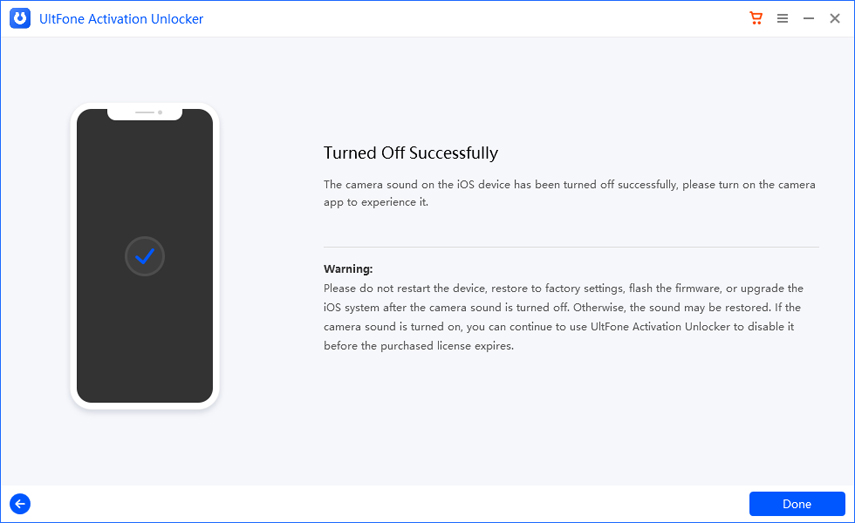Parte 1: Como remover o bloqueio de ativação do iCloud no iPhone/iPad/iPod touch
O UltFone Activation Unlock foi projetado profissionalmente para remover o bloqueio de ativação do iCloud sem senha no iPhone/iPad/iPod touch. Se você esqueceu a conta ou a senha do seu ID Apple ou comprou um iPhone de segunda mão com o bloqueio de ativação do iCloud ativado, este programa tem o objetivo de ajudá-lo a sair do problema.
Você pode baixar o programa gratuitamente em computadores Windows e Mac. Aqui está o guia passo a passo para contornar o bloqueio de ativação do iCloud.
- Etapa 1. Inicie o desbloqueio de ativação do UltFone.
- Etapa 2. Faça o jailbreak do seu iDevice.
- Etapa 3. Remova o bloqueio de ativação do iCloud.
Etapa 1. Inicie o UltFone Activation Unlock.
1. Inicie o UltFone Activation Unlock em um computador e clique em Começar a remover para iniciar.

2. Leia o contrato com atenção e clique em Próximo para prosseguir.
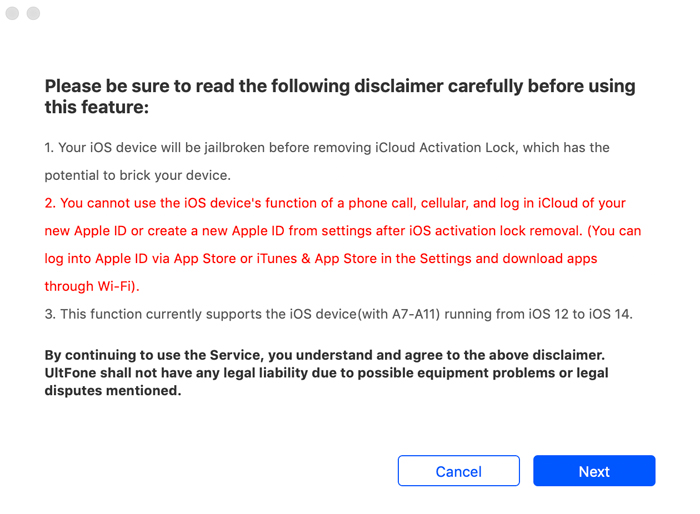
3. Conecte seu dispositivo ao computador por meio de um cabo USB.

Etapa 2. Faça o jailbreak do seu iDevice.
- Como fazer o jailbreak se você estiver usando o Mac
- Como fazer o jailbreak se você estiver usando o Windows
Como fazer o jailbreak se você estiver usando o Mac
1. Quando seu dispositivo for reconhecido, o UltFone Activation Unlock iniciará o download da ferramenta de jailbreak.

2. Quando o download da ferramenta de jailbreak for bem-sucedido, clique em Iniciar o Jailbreak para continuar.

3. Siga as instruções na tela para fazer o jailbreak do seu dispositivo. Quando o jailbreak for bem-sucedido, clique em Avançar para entrar na próxima interface.
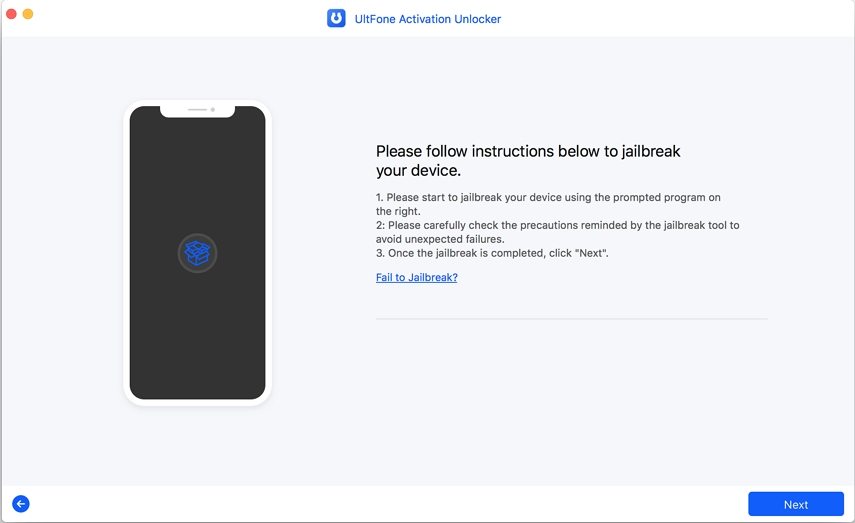
4. Agora, o programa exibirá as informações do dispositivo, confirme-as e clique em Começar a remover para começar a remover o bloqueio de ativação do iCloud.
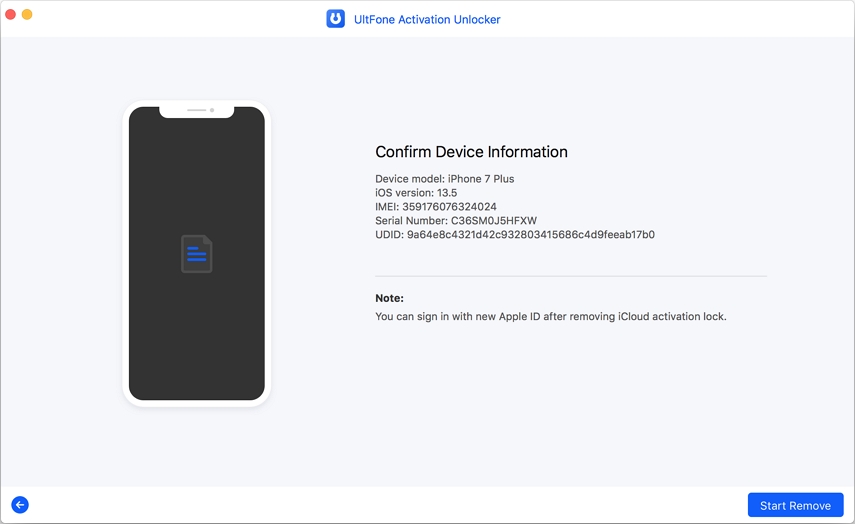
Como fazer o jailbreak se você estiver usando o Windows
Da mesma forma que a versão para Mac, assim que você conectar o dispositivo ao computador, o Windows UltFone Activation Unlock baixará automaticamente a ferramenta de jailbreak. O que é diferente é que você precisa realizar o jailbreak manualmente. Veja a seguir o que você precisa fazer:
1. Depois de fazer o download da ferramenta de jailbreak, você deve gravar o ambiente do jailbreak em uma unidade flash USB vazia.

2. Clique no botão Iniciar e confirme sua decisão na janela pop-up.

3. Aguarde pacientemente até que o UltFone Activation Unlock instale a ferramenta de jailbreak na unidade flash USB.

4. Quando terminar, siga as instruções na tela para fazer o jailbreak do seu dispositivo, passo a passo.

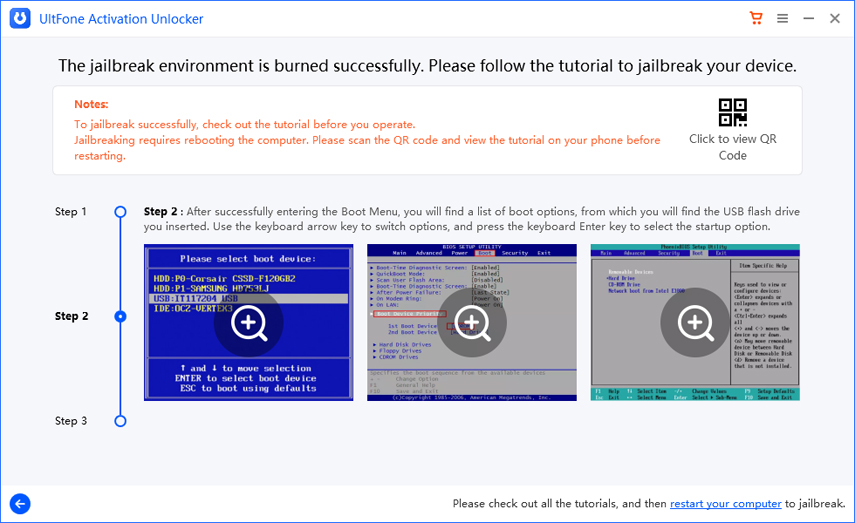
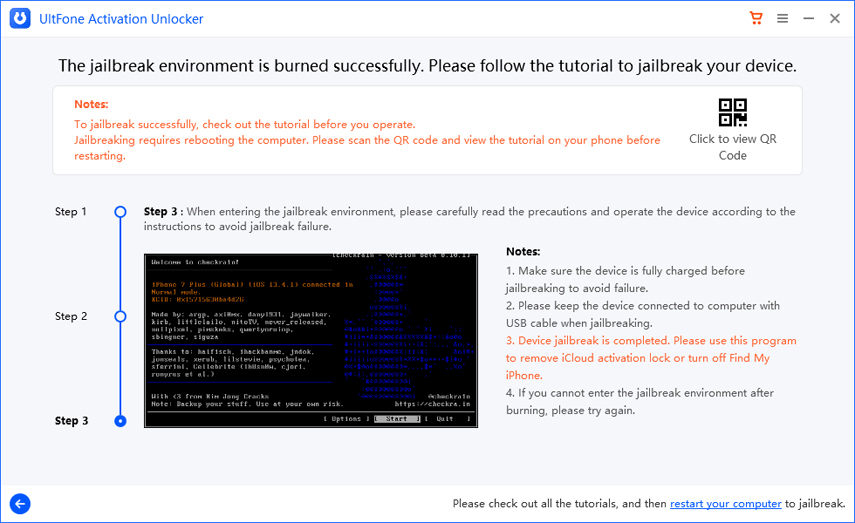
Etapa 3. Remova o bloqueio de ativação do iCloud.
1. O processo para ignorar o bloqueio de ativação do iCloud não levará muito tempo. Aguarde pacientemente até que ele seja concluído.

2. Parabéns! Você conseguiu remover o bloqueio de ativação do iCloud em seu dispositivo. Agora você pode fazer login em um novo ID Apple por meio da App Store ou iTunes & App Stores nos Ajustes para baixar aplicativos por Wi-Fi.

Parte 2: Como desativar o Buscar no iPhone/iPad/iPod Touchh
O Buscar é um recurso que pode ajudar os usuários da Apple a localizar seus dispositivos perdidos e apagar remotamente os dados do dispositivo para evitar possíveis vazamentos de privacidade. No entanto, quando quiser sair do Appld ID no seu dispositivo, será necessário desativar o Buscar primeiro. Caso você tenha esquecido seu Appld ID/senha ou tenha comprado um dispositivo de segunda mão com o Buscar ativado, o UltFone Activation Unlock encontrou uma maneira de desativar o Buscar sem o Apple ID e a senha. Veja como isso funciona:
- Etapa 1. Conecte seu iDevice a um computador.
- Etapa 2. Comece a desativar o Buscar.
- Etapa 3. Desative o recurso Buscar com êxito.
Etapa 1. Conecte seu iDevice a um computador.
1. Inicie o UltFone Activation Unlock em seu computador e selecione Desligar o Buscar na interface principal.
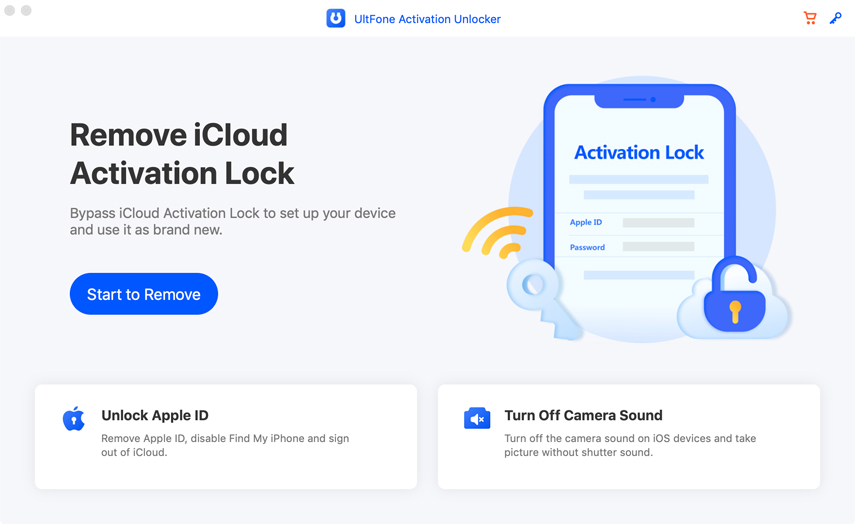
2. Conecte seu iDevice ao computador com um cabo USB.
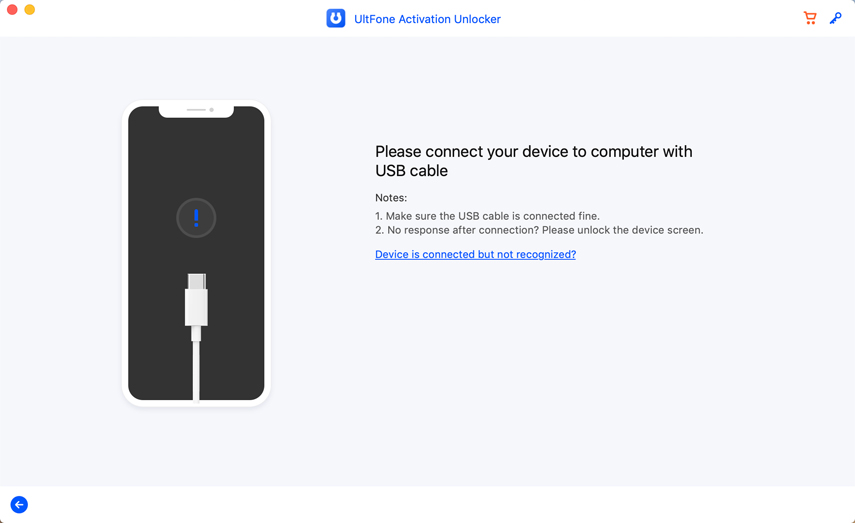
3. Confie no computador em seu iDevice.
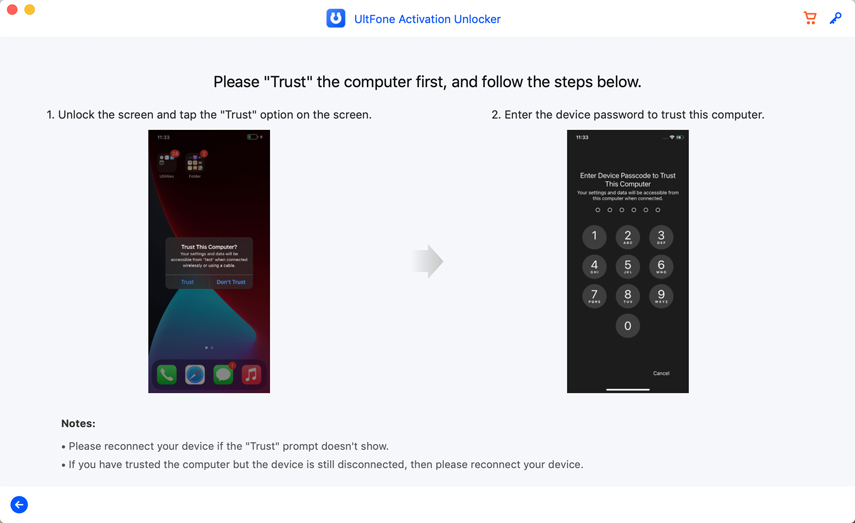
Etapa 2. Comece a desativar o Buscar.
Para iOS 17 e superiores:
1. Clique em Avançar para continuar.
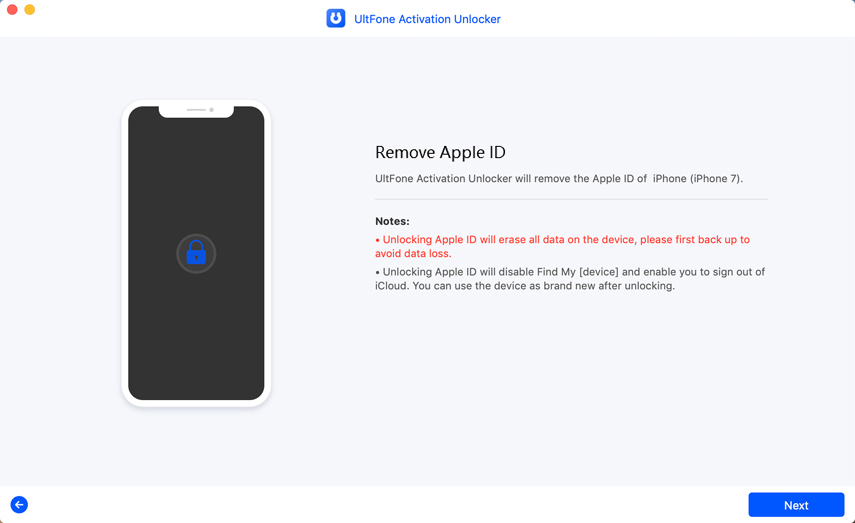
2. Siga as instruções na tela para configurar o iDevice.
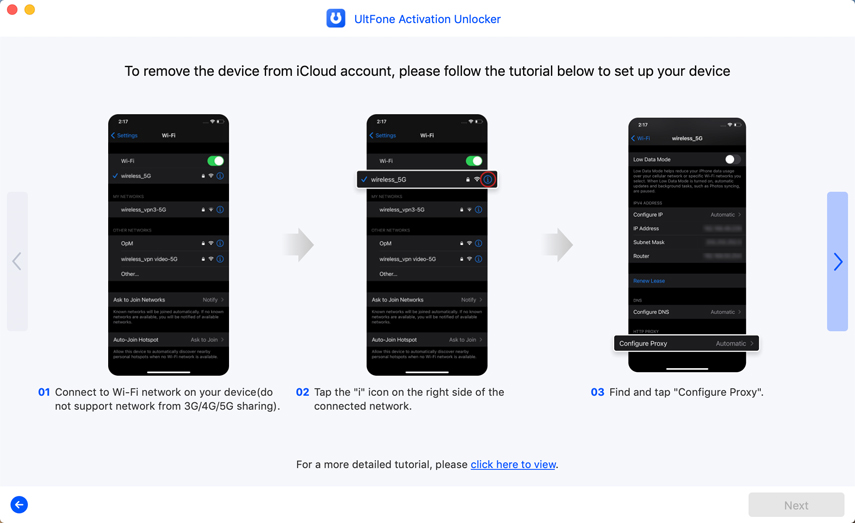
3. Agora o programa começará a remover o Buscar de seu dispositivo.
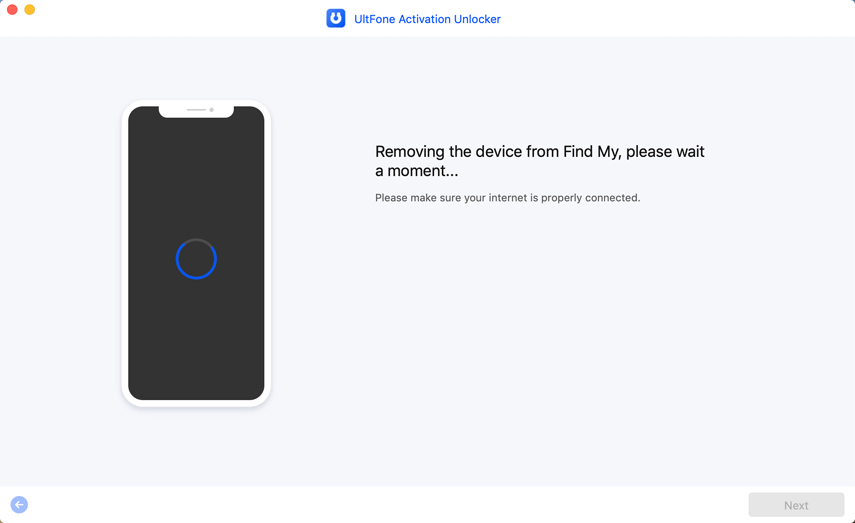
4. Verifique o status de Buscar em seu dispositivo.
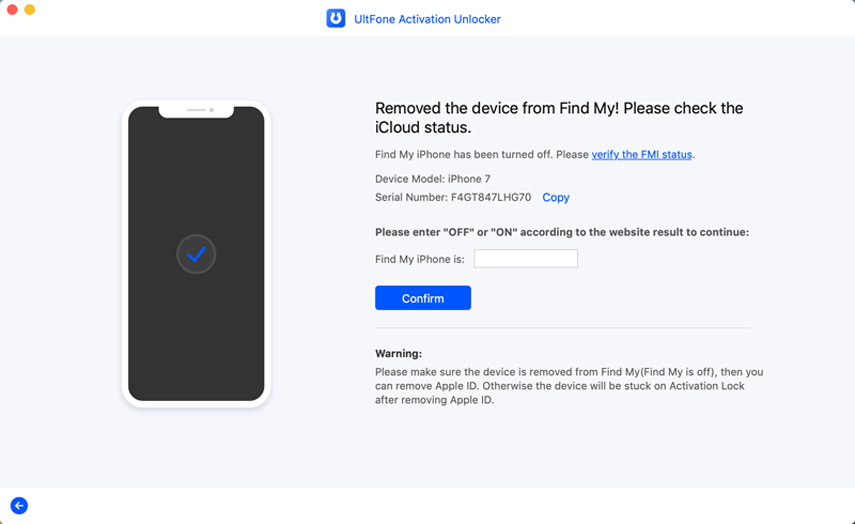
- Nota:
- Se o status do Buscar ainda estiver ativado, tente novamente até que ele seja desativado com êxito.
- Continue removendo o ID Apple, caso contrário, seu iDevice ficará preso na tela de bloqueio de ativação.
Para iOS versions inferiores ao iOS 17:
- Nota:
- Se o seu dispositivo estiver executando o iOS 16-17, nenhum dado será perdido após a desativação do recurso Buscar.
- Se o seu dispositivo estiver executando uma versão do iOS anterior ao iOS 17, todos os seus dados serão apagados após a desativação do recurso Buscar.
1. Da mesma forma, clique em Próximo para continuar.
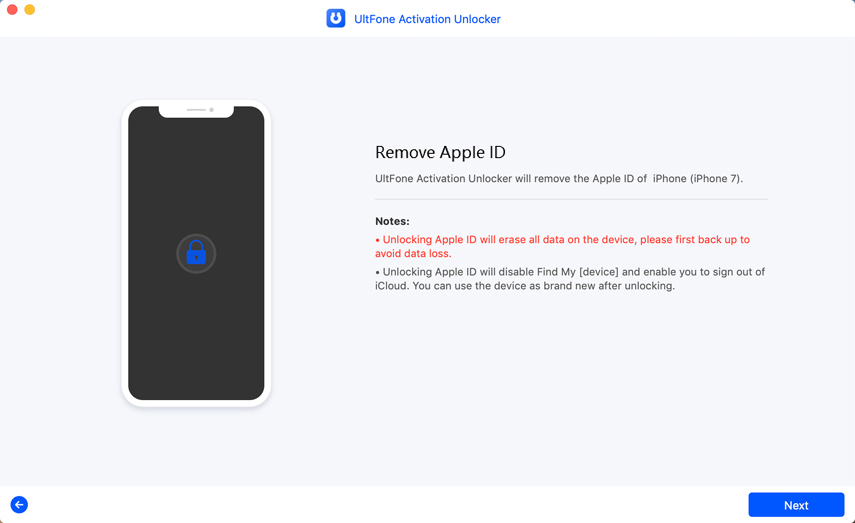
2. Redefinir manualmente todas as configurações do seu iDevice.
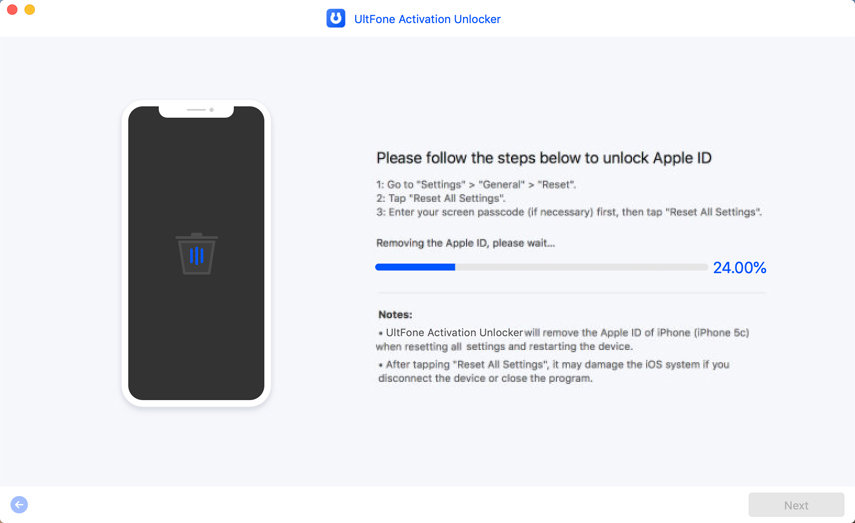
Etapa 3. Desativar com êxito o Buscar.
1. Aguarde um pouco para desbloquear o ID Apple.
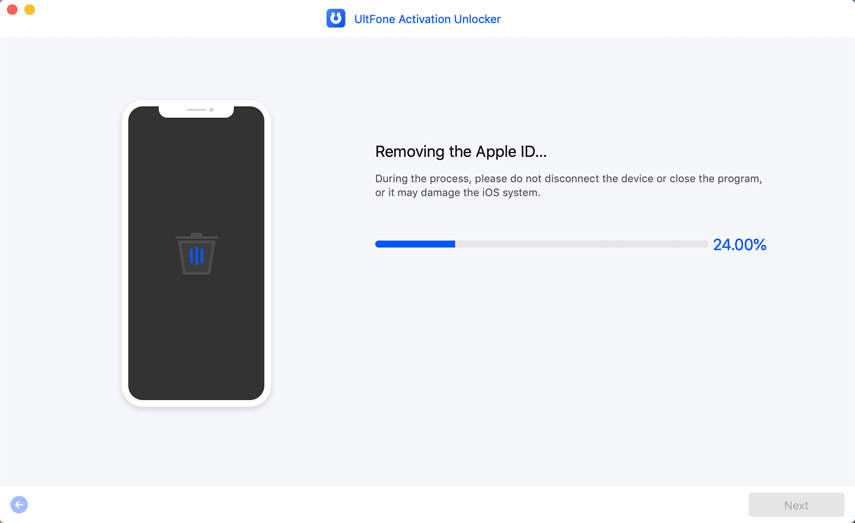
2. Parabéns! Agora você conseguiu desativar o Find My e desbloquear o ID Apple.
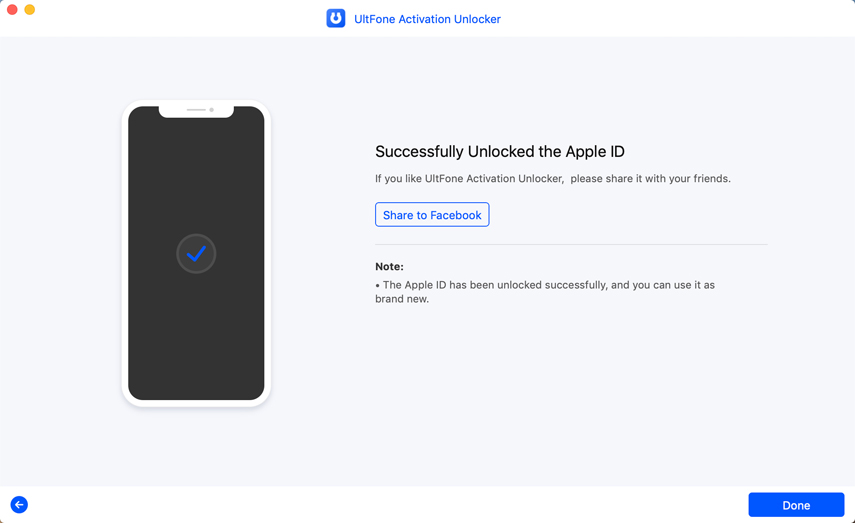
Parte 3: Como desbloquear o ID Apple sem senha
Esse recurso pode permitir que você saia do ID Apple, redefina o dispositivo para as configurações de fábrica e desative o recurso Buscar [dispositivo] quando você esquecer o ID Apple e a senha ou quando o ID Apple tiver sido bloqueado por motivos de segurança.
Veja como desbloquear o Apple ID no iPhone/iPad/iPod Touch sem senha:
- Etapa 1. Conecte seu iDevice a um computador.
- Etapa 2. Comece a desbloquear o ID Apple.
- Etapa 3. Desbloqueia bem-sucedido do ID Apple.
Etapa 1. Conecte seu iDevice a um computador.
1. Inicie o UltFone Activation Unlock em seu computador e, em seguida, selecione Desbloquear Apple ID na interface principal.
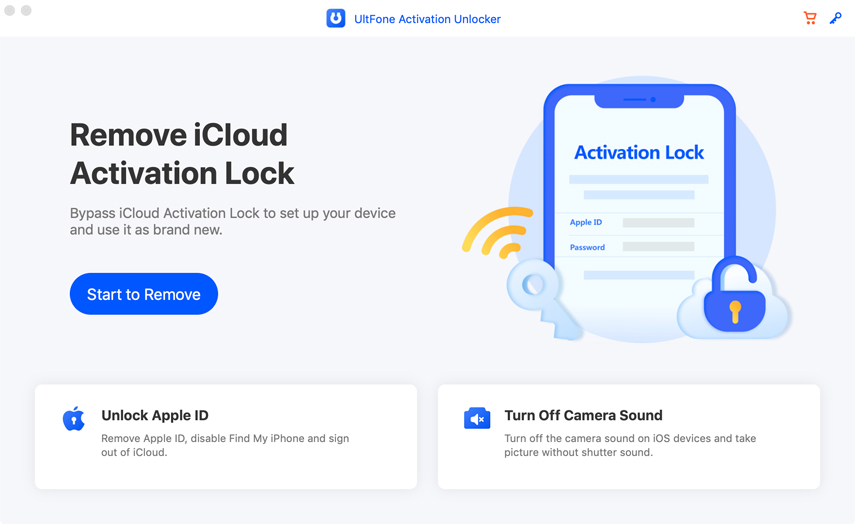
2. Conecte seu iDevice ao computador por meio de um cabo USB.
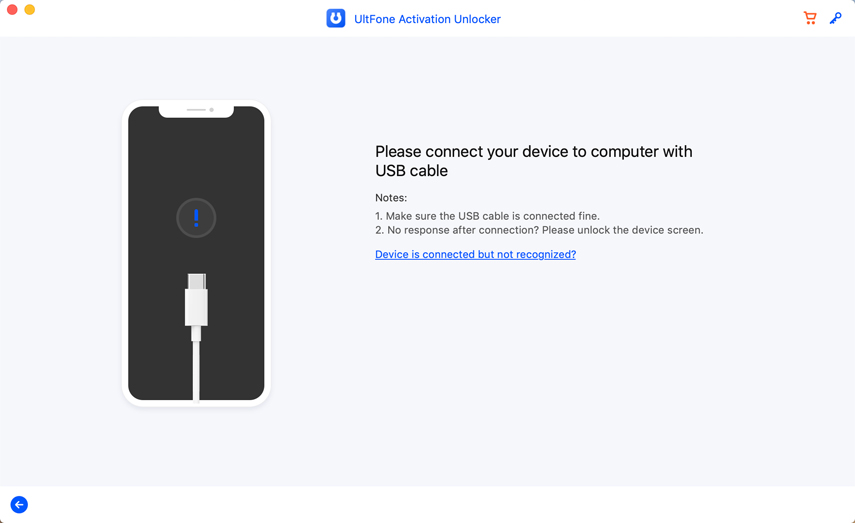
3. Confie no computador em seu iDevice.
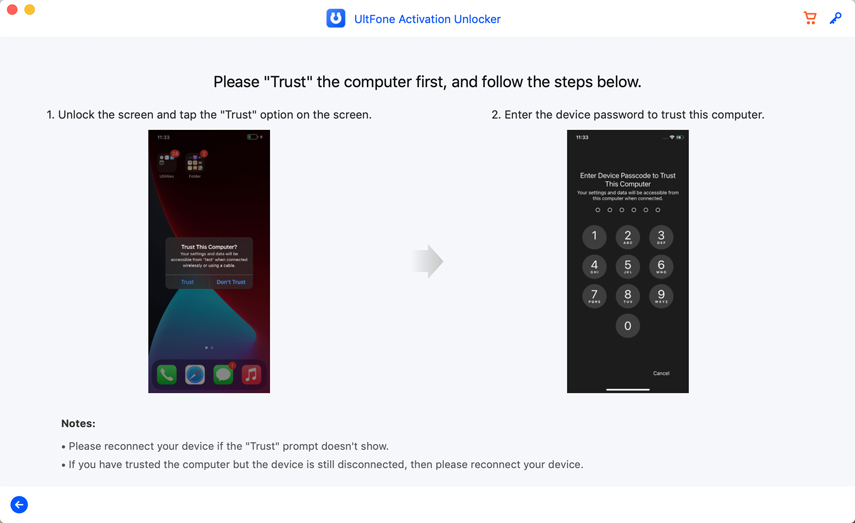
Etapa 2. Começa a desbloquear o ID Apple..
Esta etapa será ligeiramente diferente, dependendo do status do recurso Buscar [dispositivo].
- Caso 1: Como remover o ID Apple se o recurso Buscar estiver ativado.
- Caso 2: Como remover o ID Apple se o recurso Buscar estiver desativado.
Caso 1: Como remover o ID Apple se o recurso Buscar estiver ativado.
Para iOS 17 e superiores:
1. Clique em Próximo para continuar.
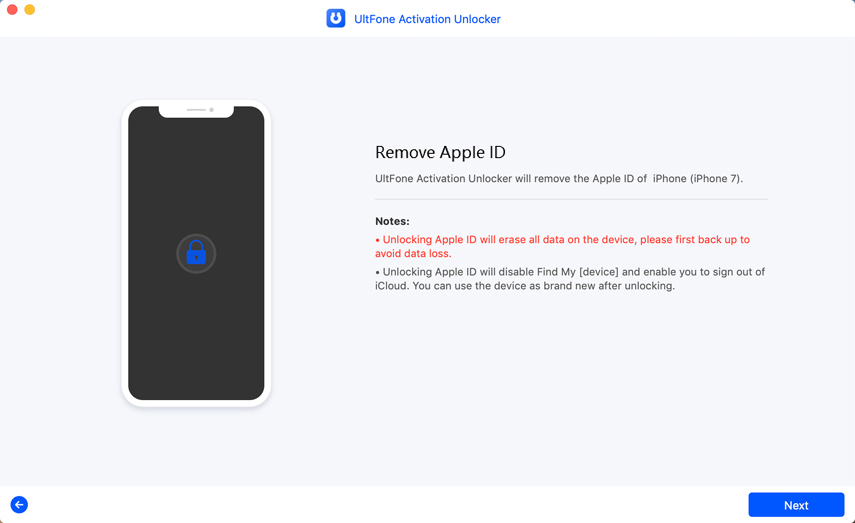
2. Siga as instruções na tela para configurar o iDevice.
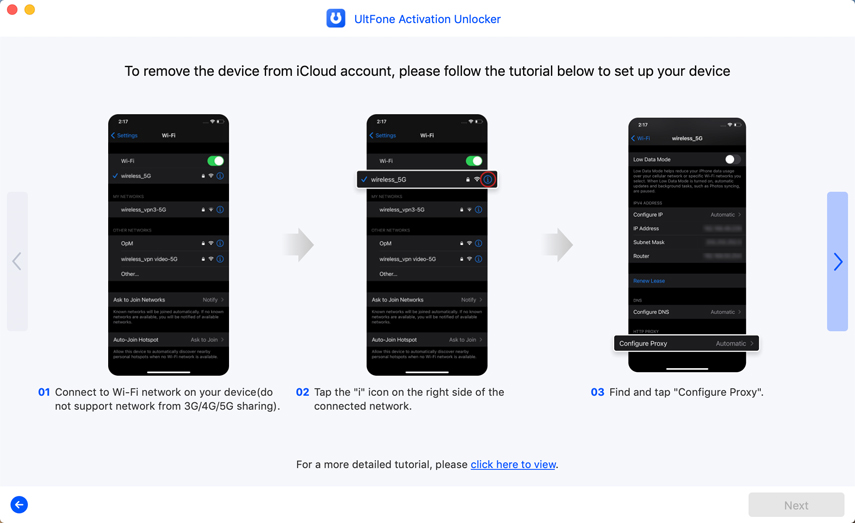
3. Começar a remover o recurso Buscar.
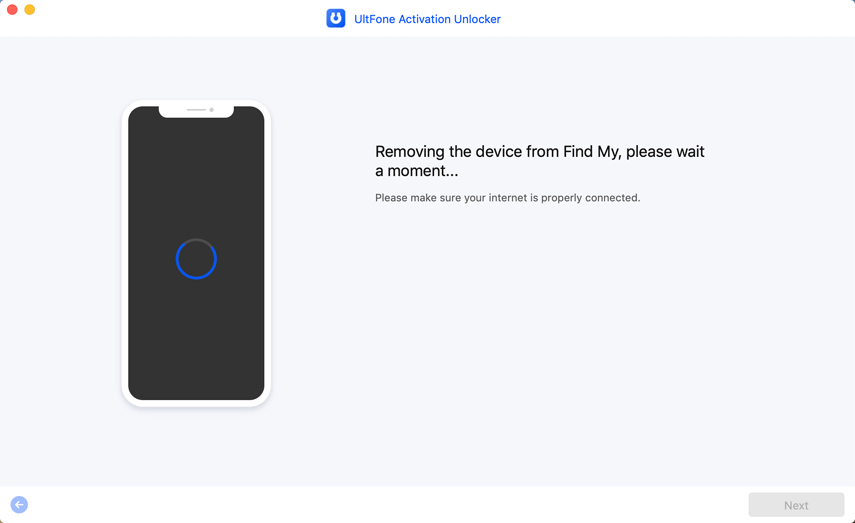
4. Verifique o status do iCloud.
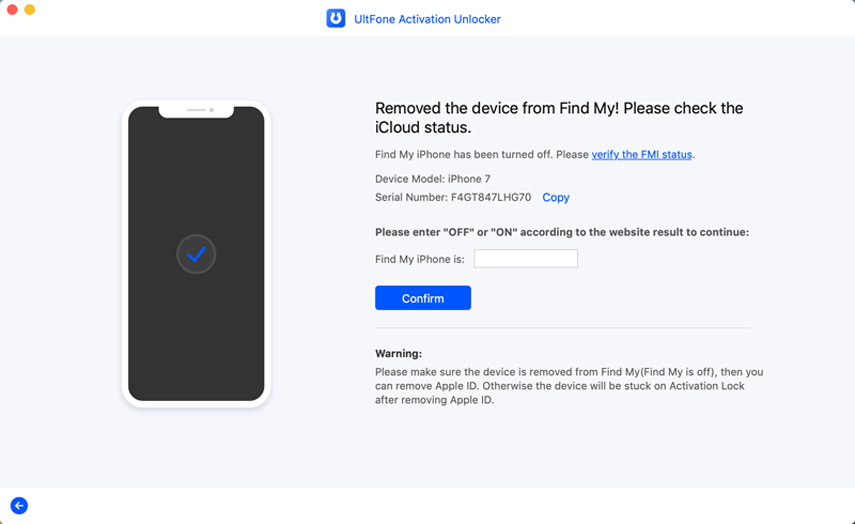
Para iOS versions inferiores do iOS 17:
- Nota:
- Se o seu dispositivo estiver executando o iOS 16-17, nenhum dado será perdido após o desbloqueio do ID Apple.
- Se o seu dispositivo estiver executando uma versão do iOS anterior ao iOS 17, todos os seus dados serão apagados após o desbloqueio do ID Apple.
1. Ainda assim, clique em Próximo para continuar.
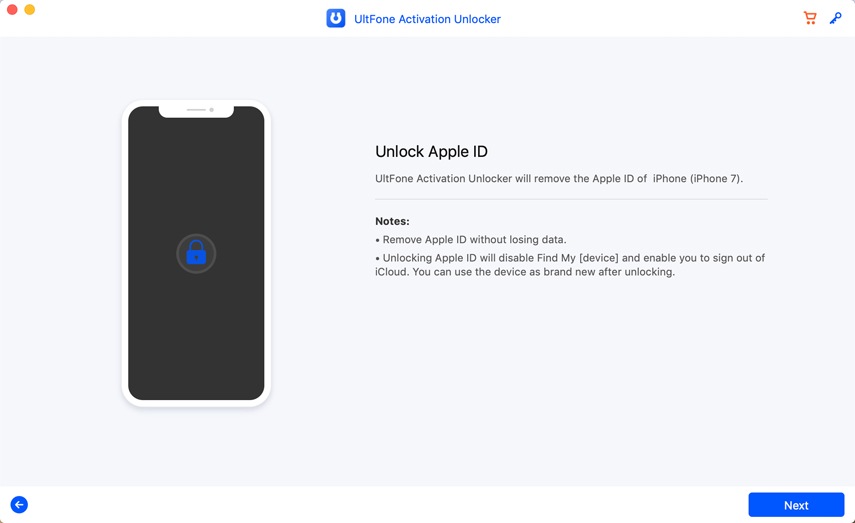
2. Redefina manualmente todas as configurações do seu iDevice.
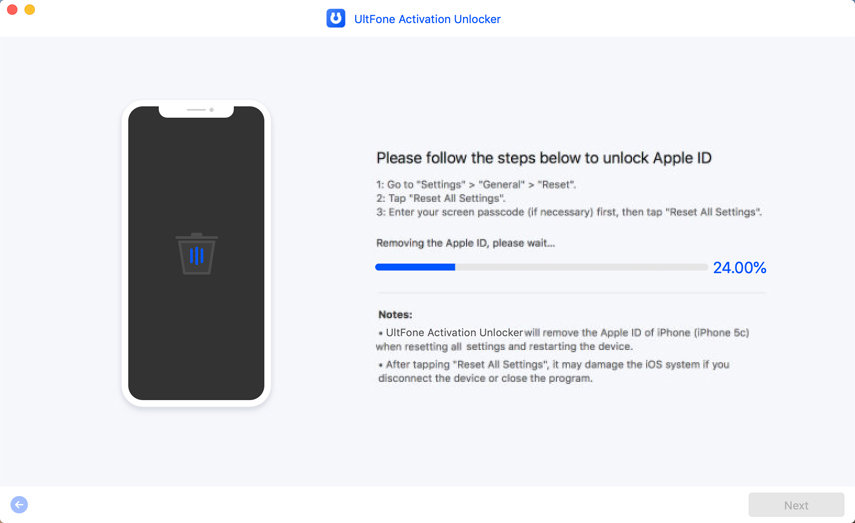
Caso 2: Como remover o ID Apple se o recurso Buscar estiver desativado.
Se o recurso Buscar estiver desativado anteriormente em seu iDevice, o UltFone Activation Unlock começará a ignorar diretamente o Apple ID.
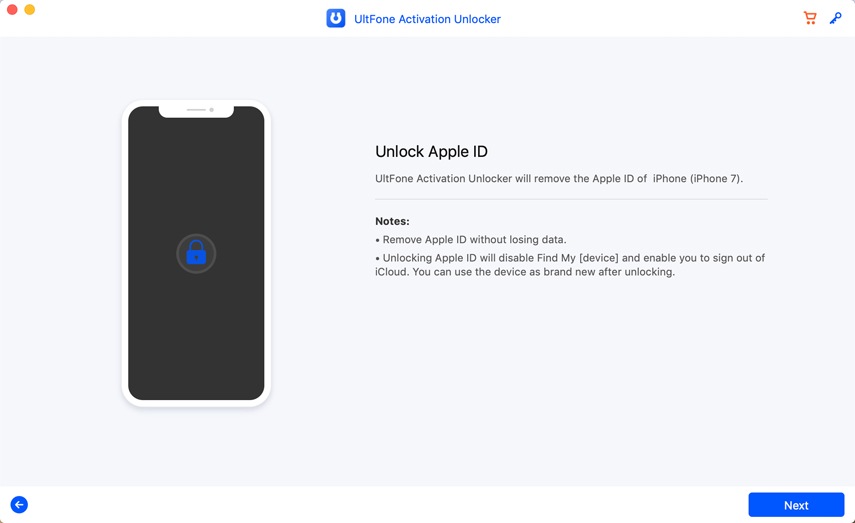
- Nota:
- Se o seu dispositivo estiver executando o iOS 17 ou superior, nenhum dado será perdido após o desbloqueio do ID Apple.
- Se o seu dispositivo estiver executando uma versão do iOS anterior ao iOS 17, todos os seus dados serão apagados após o desbloqueio do ID Apple.
Etapa 3. Desbloquear o ID Apple com sucesso.
Com todos os preparativos anteriores concluídos, agora você pode prosseguir com o desbloqueio do ID Apple.
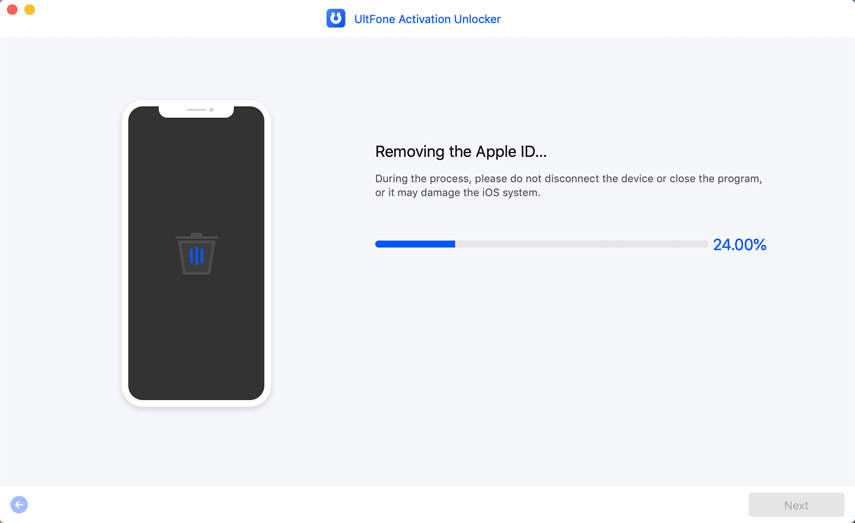
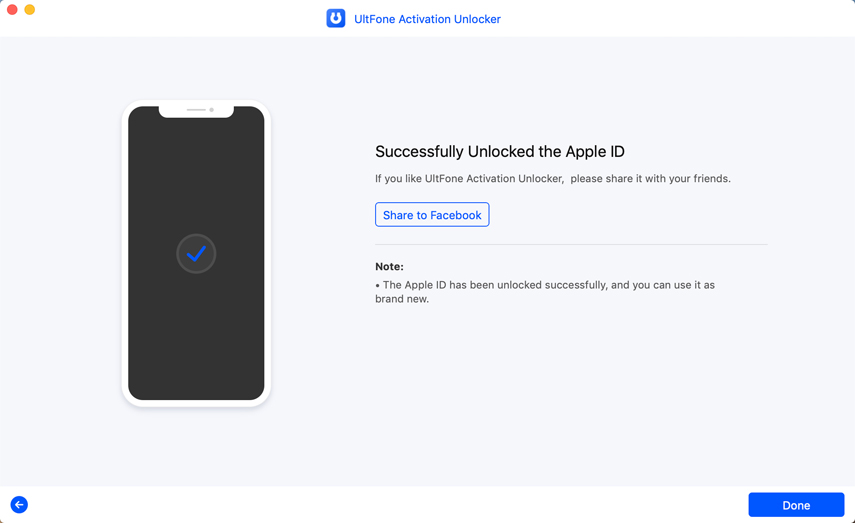
Parte 4: Como desativar o som da câmera no iPhone/iPad/iPod touch
- Etapa 1. Conecte seu iDevice a um computador.
- Etapa 2. Faça o jailbreak do seu dispositivo.
- Etapa 3. Desligue o som da câmera.
Etapa 1. Conecte seu iDevice a um computador.
1. Inicie o UltFone Activation Unlock em um computador e clique em Desligar o som da câmera no canto inferior direito.
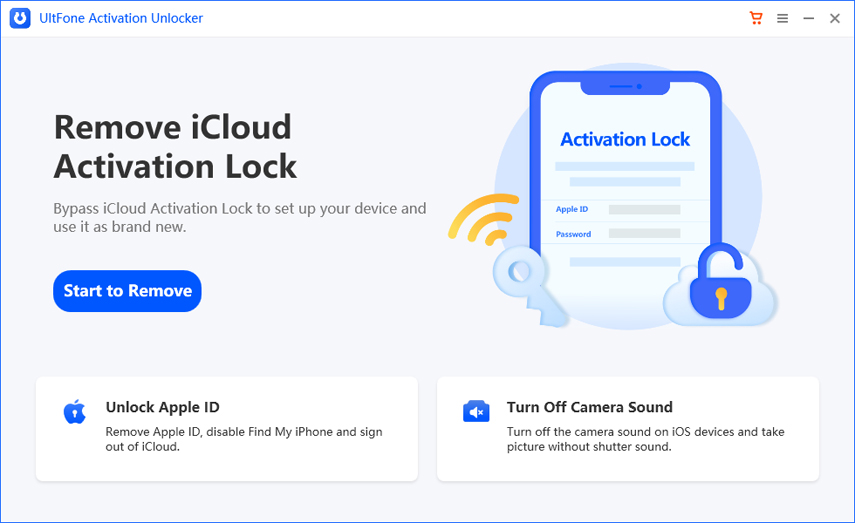
2. Leia atentamente as advertências e clique em Próximo para prosseguir..
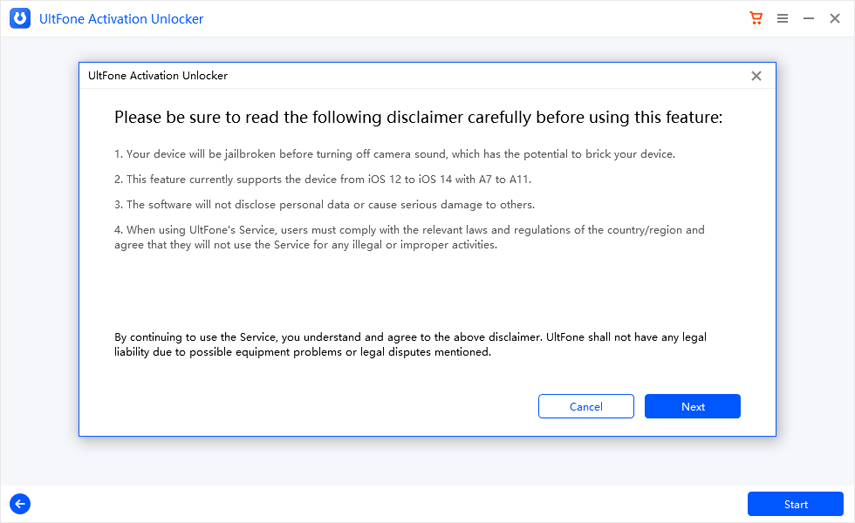
3. Conecte seu dispositivo ao computador por meio de um cabo USB.
Etapa 2. Faça o jailbreak do seu iDevice.
1. Depois de permitir que o UltFone Activation Unlock baixe a ferramenta de jailbreak, grave o ambiente de jailbreak em uma unidade flash USB em branco.

2. Clique no botão Iniciar e confirme sua decisão na janela pop-up.

3. Aguarde pacientemente até que o UltFone Activation Unlock instale a ferramenta de jailbreak na unidade flash USB.

4. Quando terminar, siga as instruções na tela para fazer o jailbreak do seu dispositivo, passo a passo.

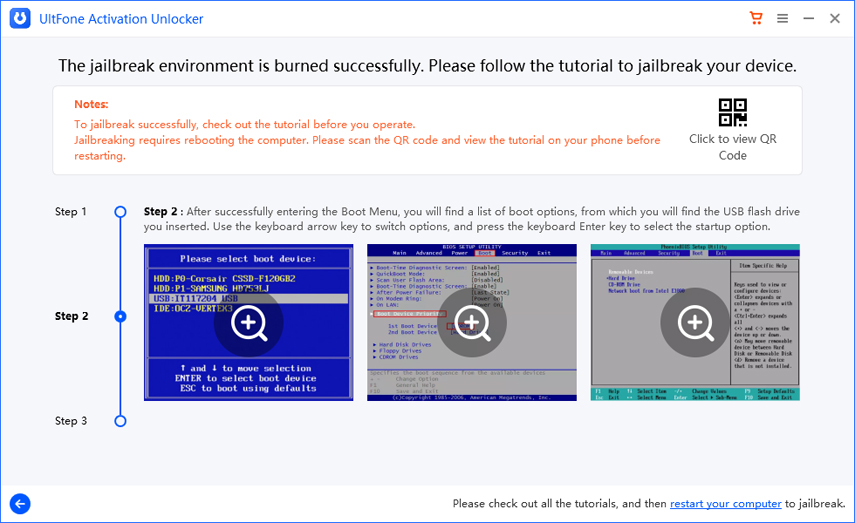
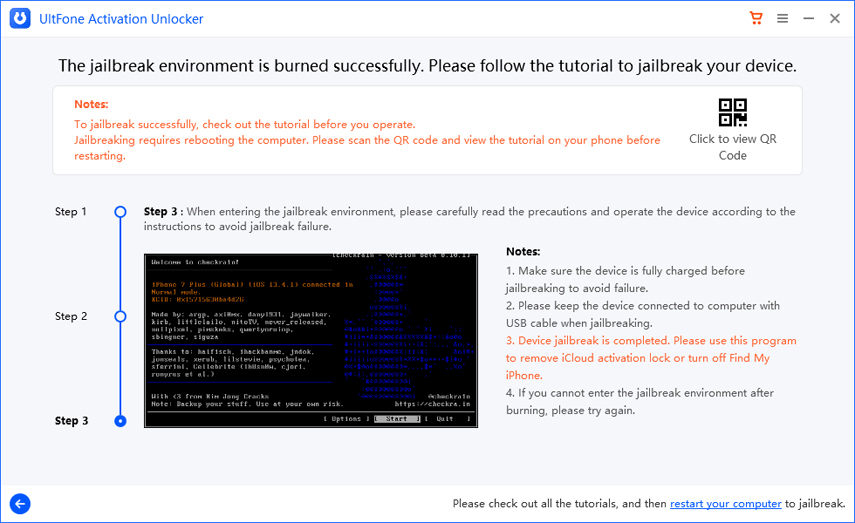
Etapa 3. Desligue o som da câmera.
1. Confirme as informações do dispositivo e clique em Iniciar para desativar.
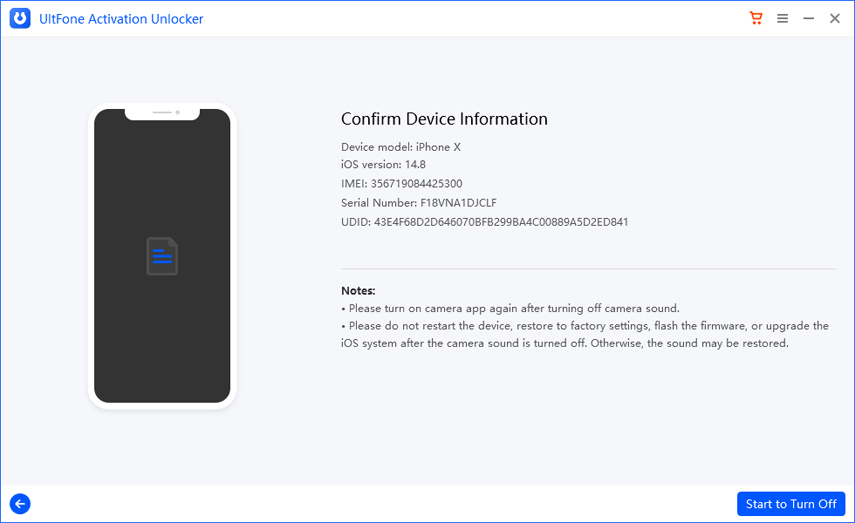
2. Todo o processo levará de 1 a 2 minutos, aguarde pacientemente.
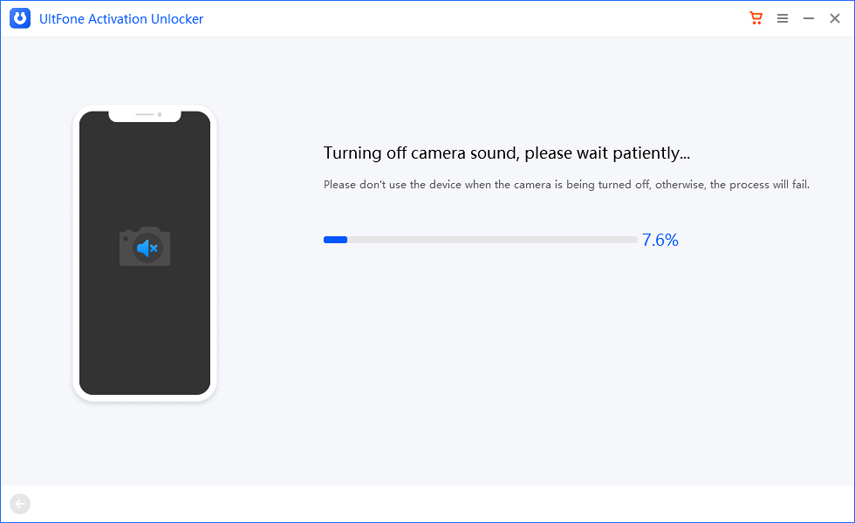
3. Parabéns! Agora o som do obturador no iPhone/iPad/iPod touch foi desativado com sucesso.